[Produkt-Update]Brandneue Funktion des Taggbox-Widgets: UGC-Uploads vor Ort
Veröffentlicht: 2021-11-12Die Beteiligung der Benutzer an der Erstellung von Inhalten besteht seit den Inhalten selbst. User wollten schon immer mitreden – vom Oxford-Wörterbuch, das nach jahrzehntelangem Crowdsourcing aus Zetteln zusammengestellt wurde, über das Verfassen von Leserbriefen bis hin zu Fanfiction. Benutzer freuen sich darauf, Beiträge zu Plattformen zu leisten, mit denen sie sich vertraut fühlen.
Mit Internetforen und Message Boards, der Aufnahme von Kommentarbereichen in Blogs und der Möglichkeit, Inhalte kostenlos mit einem Klick zu veröffentlichen, hat UGC einen historischen Höchststand erreicht.
Revolutionär waren die Fortschritte bei der Bereitstellung von Inhalten, die von den Benutzern in sozialen Netzwerken für Marketingzwecke von Marken generiert wurden. Da sich die Benutzer jedoch in der Präsenz weithin mit Dynamik rühmen, war etwas Außergewöhnliches erforderlich.
UGC-Uploads vor Ort sind genau das.
Taggbox Widget, die vielversprechendste Social-Media-Aggregator-UGC-Plattform, ist bestrebt, die Benutzererfahrung zu maximieren, indem es eine integrierte Omnichannel-Content-Marketing-Lösung bereitstellt. Es hat seinen Benutzern jetzt „Vor-Ort-UGC-Uploads“ zur Verfügung gestellt. Auf diese Weise können sie die Aufmerksamkeit, das Engagement und die Teilnahme des Publikums auf soziale und digitale Weise erlangen.
Finden Sie heraus, was es ist und warum Sie es für Ihre Marke überhaupt brauchen.
Was sind UGC-Uploads, Rezensionen und Bewertungen vor Ort?
Die UGC-Upload-Funktion vor Ort von Taggbox Widget ermöglicht es Benutzern einer Marke, ihre Bilder mit Produkten/Dienstleistungen, Rezensionen und Bewertungen der Marke sofort über die Website zu teilen/hochzuladen.
UGC-Uploads vor Ort – eine Übersicht:
Der UGC-Upload vor Ort ist eine Anpassungsoption, die es Benutzern ermöglicht, bis zu 3 Bilder gleichzeitig hochzuladen, Rezensionen zu schreiben und zusammen mit diesen Bildern eine Bewertung abzugeben.
Diese Funktion ist Teil Ihres Social-Media-Widgets. Wenn Sie also das Widget an einem beliebigen Marketing-Touchpoint veröffentlichen, wird die UGC-Upload-Option zusammen mit Ihrem Widget als Schaltfläche angezeigt.
Nun, bevor Sie es nur mit einem Knopf verwechseln, es gibt noch mehr! Weiter lesen.
- Sie können die Schaltfläche „UGC-Uploads“ Ihren Anforderungen entsprechend anpassen.
- Sie können dem Abschnitt einen Titel und eine Beschreibung hinzufügen, um die Erstellung von Inhalten durch die Benutzer zu fördern
- Fügen Sie die URL der Allgemeinen Geschäftsbedingungen hinzu, um die Benutzer über die Kriterien zu informieren, die beim Hochladen ihrer Bilder ausreichen.
Was sind die Vorteile von UGC-Uploads vor Ort auf Ihre Website?
UGC hilft Marken, das Durcheinander zu beseitigen und eine Wirkung zu erzielen, die Marken hilft, sich von der Konkurrenz abzuheben. Mit UGC-Uploads können Sie neben anderen Vorteilen ganz einfach Ihre sozialen und privaten Kampagnen eskalieren.
Wissen, was Ihre Benutzer suchen
Ihre Kunden und Mitarbeiter sind Ihre besten Fürsprecher. Daher ist es wichtig, ihre Erfahrungen zu verstehen und ins Rampenlicht zu stellen, während sie bei Bedarf Änderungen vornehmen.
Die von ihnen geteilten Bilder, Rückmeldungen und Meinungen können einen großen Unterschied darin machen, wie potenzielle Kunden Ihre Marke wahrnehmen. Darüber hinaus können Marketingstrategien basierend darauf entwickelt werden, was Benutzer von Ihren Produkten/Dienstleistungen erwarten.
Mit UGC-Uploads können Benutzer Inhalte direkt teilen, die Ihnen helfen, Kundenreaktionen, Emotionen und Zufriedenheitsniveaus zu verstehen.
Erstellen Sie einen UGC-Hub
User Generated Content ist die glaubwürdigste, echteste und authentischste Form von Inhalten. Verbraucher finden, dass UGC 9,8-mal wirkungsvoller ist als Inhalte, die von Influencern generiert werden, während sie eine Kaufentscheidung treffen.
Durch die Nutzung von UGC-Uploads können Sie die wertvollsten, echten und unverfälschten UGC sammeln und kuratieren, die in irgendeiner Form direkt von den Benutzern generiert wurden. Dieser Inhaltsknotenpunkt kann in den Marketingstrategien der Marke wiederverwendet werden.
Bauen Sie Ihre privaten Kampagnen auf
Unabhängig davon, ob Ihre Nutzer auf Social-Media-Kanälen sind oder nicht; Sie können Ihre Kampagnen ganz einfach mit UGC Onsite-Uploads eskalieren.
Ihr Publikum kann Inhalte direkt auf Ihre Website hochladen, die vor der Anzeige angepasst und moderiert werden können. Dies wirkt auf die Benutzer wie eine Aktivität, die ihre Inspiration anregt, Inhalte zu erstellen und auf der Website vorgestellt zu werden.
Nutzung von Inhalten ohne Rechteproblem
Wenn Benutzer Inhalte in sozialen Medien teilen, sind sie die Eigentümer davon, und Marken können sie nicht wiederverwenden, ohne die Rechte an den Inhalten von den Erstellern zu erhalten.
Mit UGC-Uploads können Sie jedoch die Berechtigung für UGC-Rechte in den Geschäftsbedingungen hinzufügen, um implizite Inhaltsrechte zu erhalten, wenn Benutzer ihre visuellen und textlichen Inhalte hochladen.
Wie können Sie die UGC-Upload-Funktion des Taggbox-Widgets vor Ort nutzen?
Befolgen Sie diese Schritt-für-Schritt-Anleitung, um alles über die Verwendung der UGC-Uploads vor Ort in Ihrem Taggbox-Widget-Konto zu erfahren.
1. Erstellen Sie Ihr kostenloses Taggbox Widget-Konto oder melden Sie sich bei einem bestehenden Konto an.
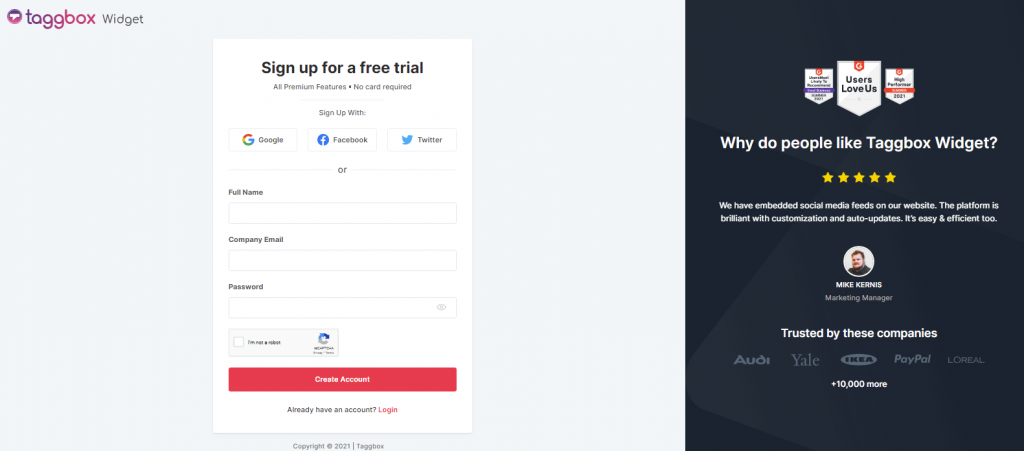
2. Klicken Sie in der Seitenleiste auf „ Meine Widgets “. Sie sehen alle Ihre vorhandenen Widgets (falls vorhanden).
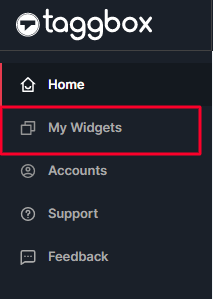
3. Klicken Sie anschließend auf die Schaltfläche „ Bearbeiten “ des Widgets, zu dem Sie den Feed hinzufügen möchten.
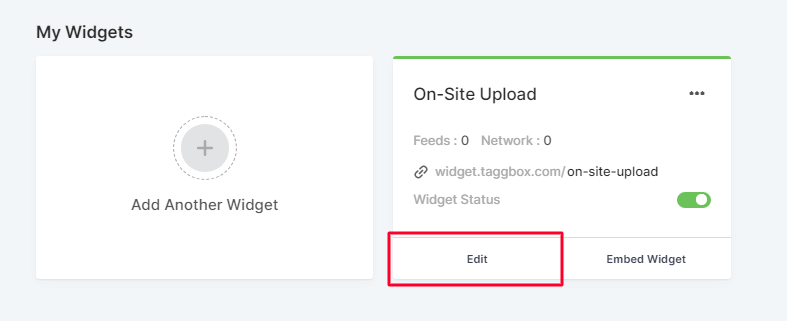
Wenn Sie jetzt Widgets haben, gehen Sie zum 6. Schritt und erfahren Sie mehr über die Aktivierung dieser Funktion. Wenn Sie jedoch einen neuen Benutzer haben, führen Sie die folgenden Schritte aus.

4. Wählen Sie hier Ihre Quellplattform aus, geben Sie Ihre Quelle wie Hashtag, Handle usw. ein.
Probieren wir das soziale Netzwerk Instagram mit dem Hashtag „Halloween“ aus.
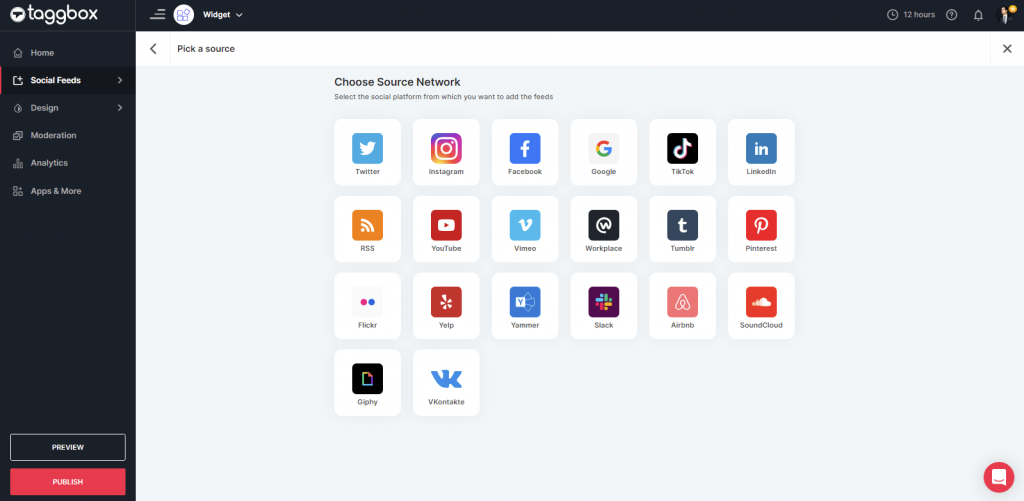
5. Klicken Sie auf die Schaltfläche „ Feed erstellen “ und schließen Sie den Authentifizierungsprozess ab, und Sie erhalten die Feeds in Ihrem Konto.
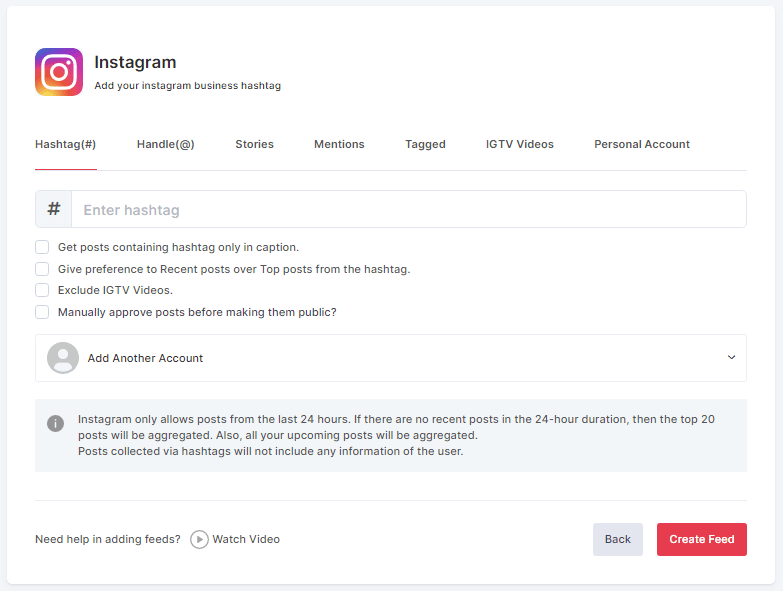
6. Jetzt ist es an der Zeit, die Funktion „ Vor-Ort-UGC-Uploads“ zu aktivieren; Klicken Sie auf der Registerkarte „Design & Filter“ auf die Option „Anpassung“.
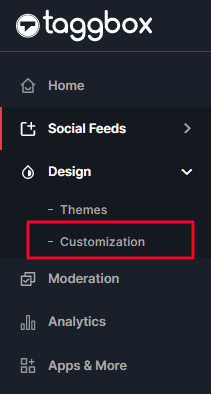
7. Sie sehen eine Option „ Vor-Ort-Uploads “, klicken Sie darauf und andere folgende Optionen werden angezeigt.
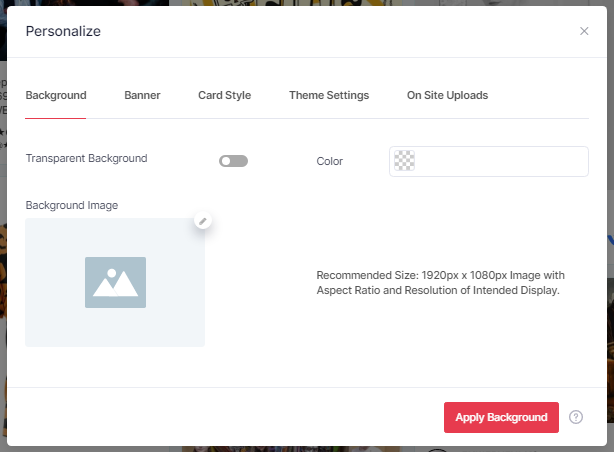
8. Geben Sie nun die Details wie Schaltflächentext, Titel, Beschreibung, Geschäftsbedingungen usw. ein, klicken Sie dann auf die Umschaltleiste „ Aktivieren “ und übernehmen Sie die Einstellungen.
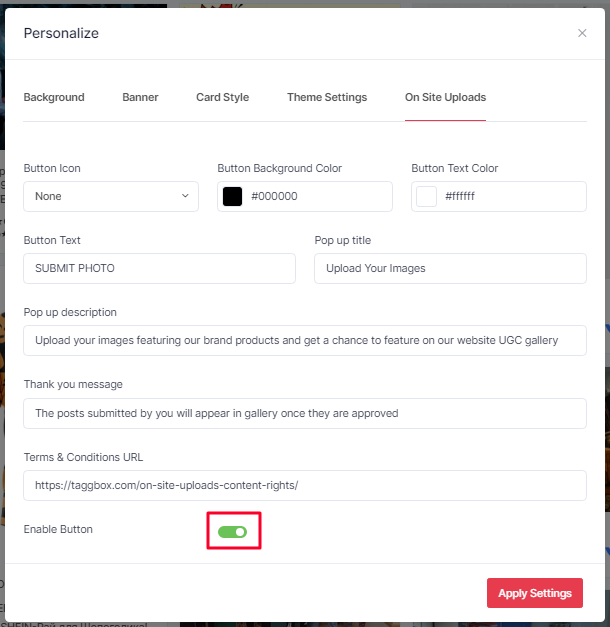
Schaltflächentext : Der Text wird auf der Schaltfläche angezeigt, wenn der Benutzer klickt, um Bilder einzureichen.
Titel : Dies ist die Überschrift, die im Popup angezeigt wird, wenn der Benutzer auf die Schaltfläche klickt.
Beschreibung : Es ist eine detaillierte Beschreibung wie ein Titel, der im Popup erscheint.
Allgemeine Geschäftsbedingungen: Geben Sie die URL für die AGB ein, die sich darauf beziehen, wie Sie den Inhalt und die Berechtigungen verwenden, die Ihnen die Benutzer gewähren.
Sobald Sie mit den oben genannten Details fertig sind und die Einstellungen vorgenommen haben, können Sie Ihre Galerie veröffentlichen.
9. Klicken Sie unten auf die Schaltfläche „Veröffentlichen“ und wählen Sie aus, wo Sie Ihr Widget veröffentlichen möchten
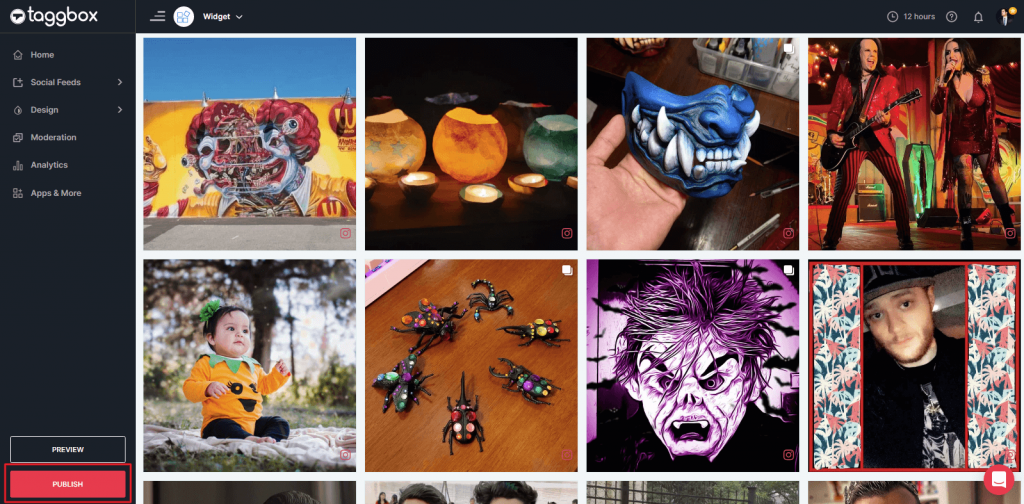
10. Lassen Sie uns Ihre CMS-Plattformen aus den verfügbaren Optionen auswählen
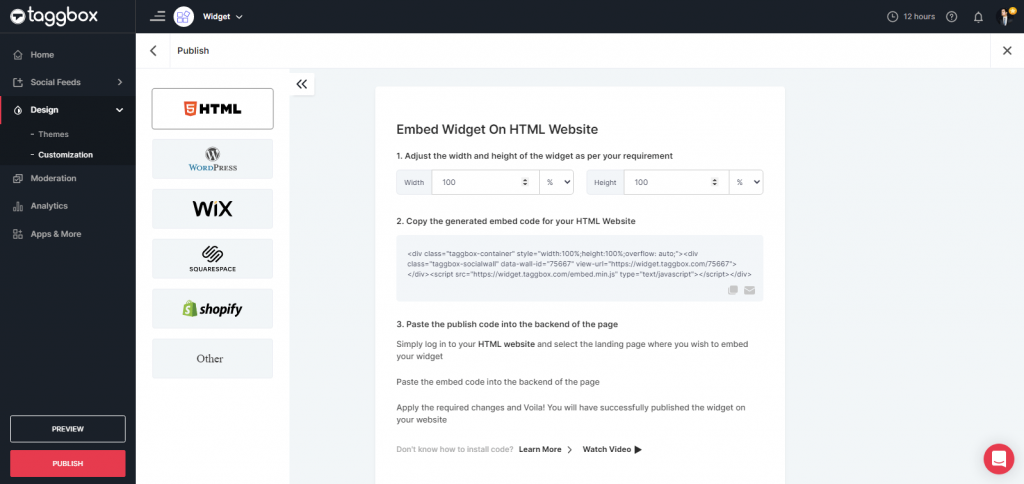
Sobald Sie die Schritte abgeschlossen haben, sehen Sie den Feed auf Ihrer Website und die Schaltfläche für UGC-Uploads vor Ort.
Wie funktionieren UGC-Uploads vor Ort?
So funktionieren die visuellen UGC-, Rezensions- und Bewertungs-Uploads vor Ort, nachdem Sie sie zu Ihren Webseiten hinzugefügt haben.
1. Benutzer klicken in Ihrem Widget auf die Schaltfläche „ Senden Sie Ihr Bild “.
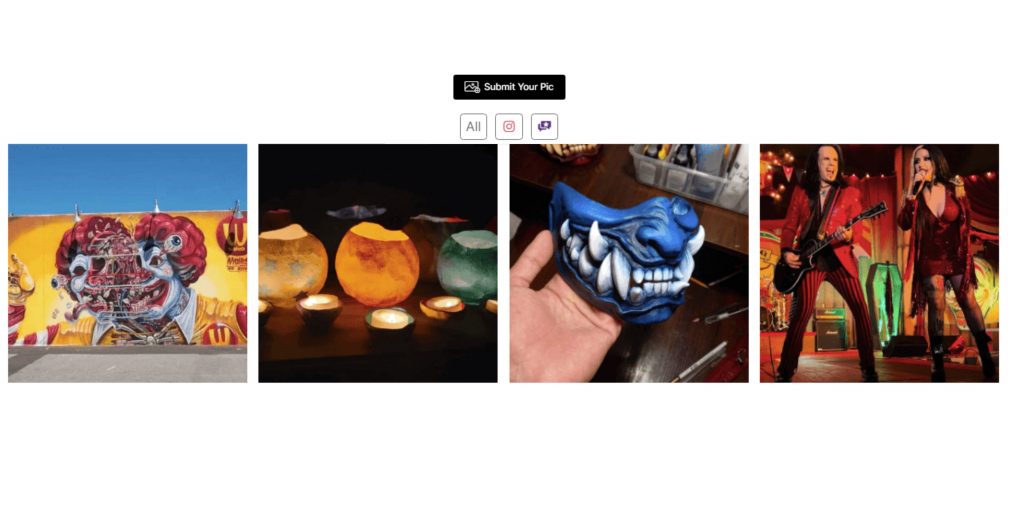
2. Sie fügen ein Bild hinzu und schreiben entweder eine Bildunterschrift oder eine Rezension und Bewertung
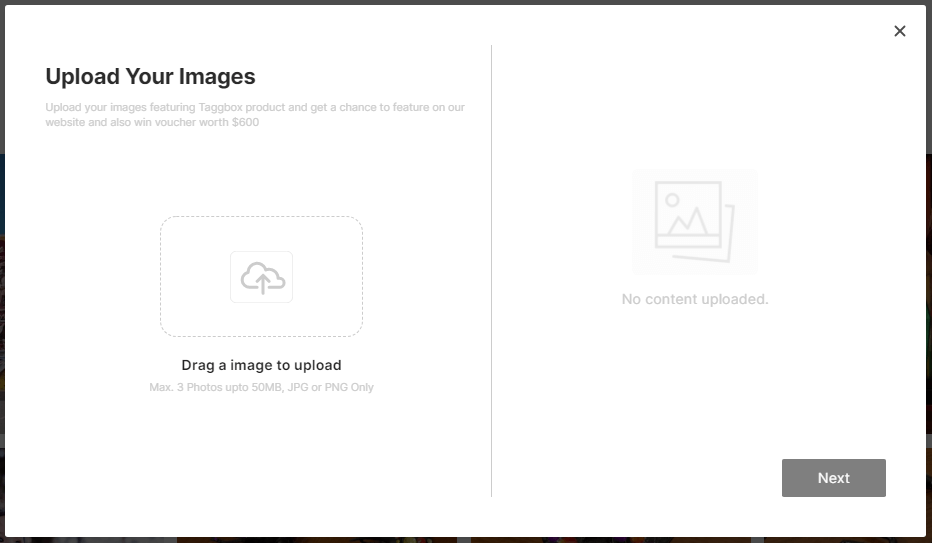
3. Wenn sie fertig sind, klicken sie auf „ Weiter “ und geben ihren „ Benutzernamen und ihre E-Mail -Adresse“ ein.
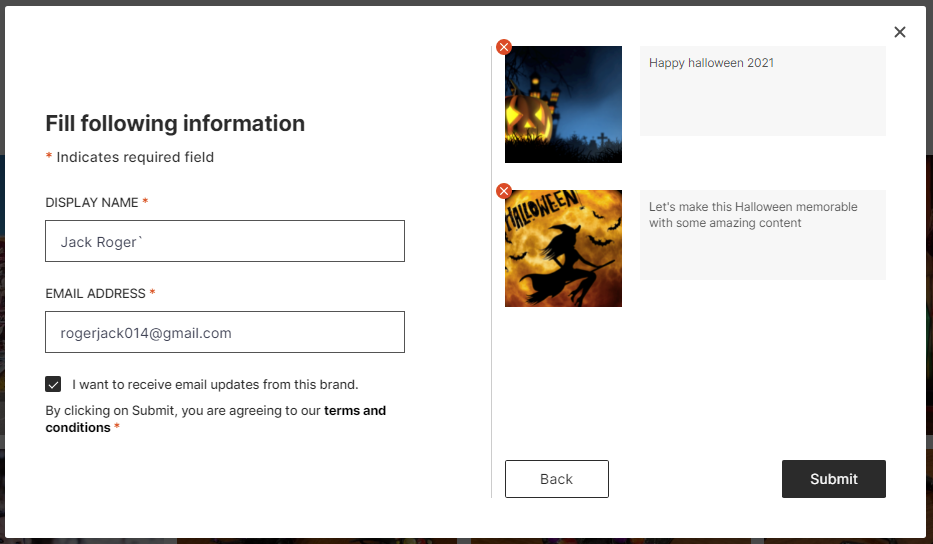
4. Jetzt klicken sie auf die Schaltfläche „Senden“ und UGC wird an Ihr Taggbox -Widget-Konto gesendet.
5. Gehen Sie in Ihrem Taggbox-Widget-Konto zu „ Moderation “ und suchen Sie die eingereichten Posts im Abschnitt „ Privat “.
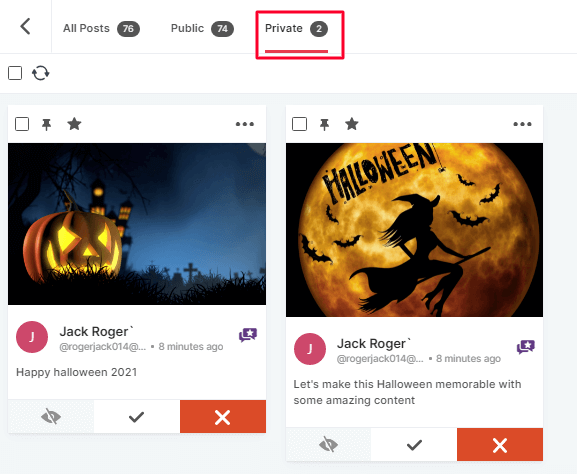
6. Machen Sie die Beiträge öffentlich, die Sie in Ihrem Widget anzeigen möchten.
So einfach ist es, die Option für UGC-Uploads vor Ort in Ihrem Taggbox-Widget-Konto zu nutzen.
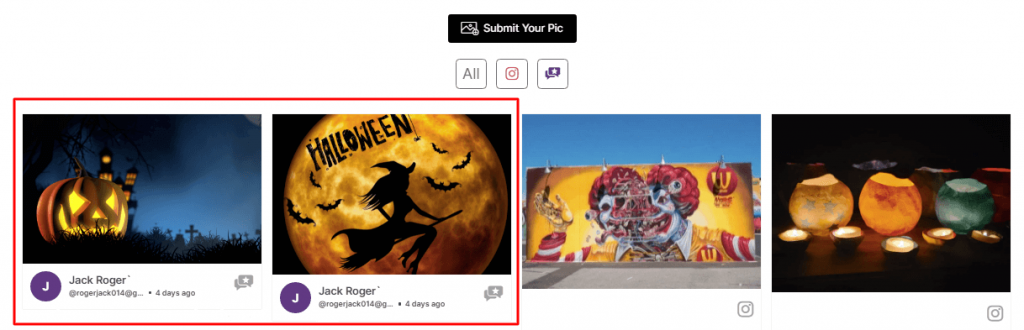
Zu dir hinüber
Bringen Sie die Stimmen Ihrer Kunden ins Rampenlicht und bauen Sie Markenvertrauen, Engagement und starke Benutzerverbindungen auf. Mit dieser Anleitung zu den brandneuen Onsite-UGC-Uploads von Taggbox Widget können Sie Ihren Benutzern ganz einfach ermöglichen, visuelle Inhalte, Rezensionen und Bewertungen auf Ihre Website hochzuladen.
Es ist an der Zeit, bereits damit anzufangen und das Potenzial der besten Fürsprecher Ihrer Marke für Sie zu nutzen.
Taggbox – Die beste UGC-Plattform
Probieren Sie jetzt die brandneue UGC-Vor-Ort-Upload-Funktion aus und schaffen Sie lohnende Erfahrungen!
